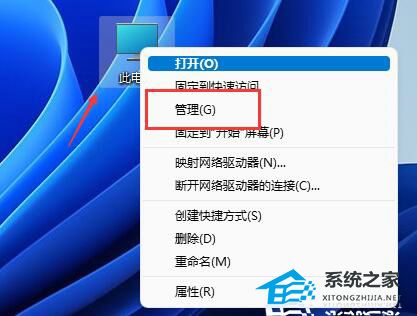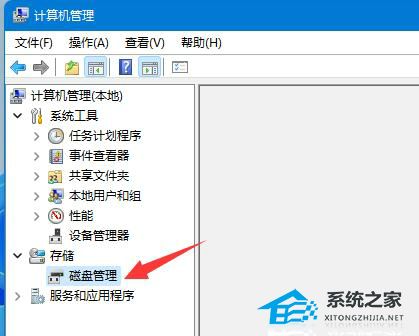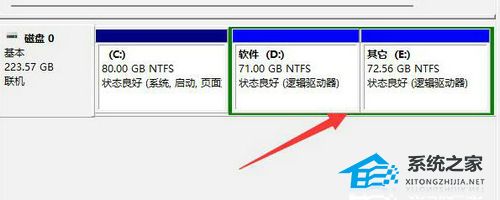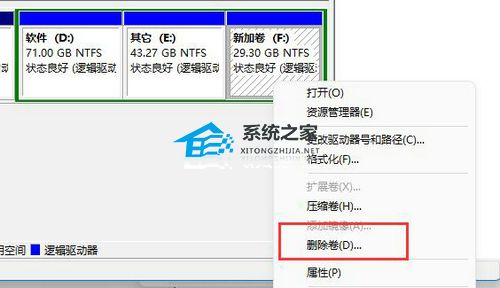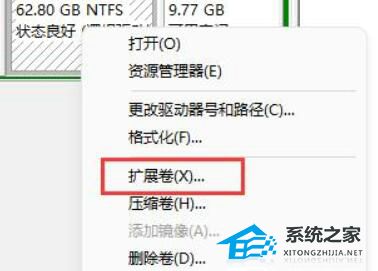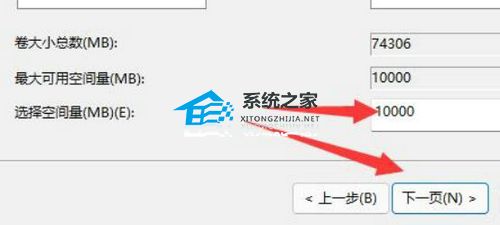Win11电脑调整C盘大小的方法 |
您所在的位置:网站首页 › parallels desktop怎么设置c盘大小 › Win11电脑调整C盘大小的方法 |
Win11电脑调整C盘大小的方法
|
当前位置:系统之家 > 系统教程 > Win11电脑调整C盘大小的方法
Win11电脑调整C盘大小的方法
时间:2024-01-27 15:44:18 作者:lihong 来源:系统之家 1. 扫描二维码随时看资讯 2. 请使用手机浏览器访问: https://m.xitongzhijia.net/xtjc/20240127/296921.html 手机查看 评论 反馈  网盘下载
【轻量精简】Windows11 22H2 64位 中文精简版
网盘下载
【轻量精简】Windows11 22H2 64位 中文精简版
大小:5.42 GB类别:Windows 11系统 在Win11电脑操作过程中C盘是非常重要的,C盘空间不足就会导致电脑运作卡顿。很多用户想知道如何调整电脑C盘大小?首先大家先打开系统的磁盘管理窗口,点击扩展卷完成空间的扩展即可。以下就是Win11电脑调整C盘大小方法的详细介绍,让大家轻松完成Win11电脑C盘大小的调整。 Win11电脑调整C盘大小的方法: 1. 先右键桌面“此电脑”,点击“管理”。
2. 在“存储”里打开“磁盘管理”。
3. 需要先将C盘右边的磁盘全部删除,删除会连文件一起删,记得备份好。
4. 右键除C盘外的卷,点击“删除卷”即可删除。
5. 删除完成后,右键C盘,点击“扩展卷”。
6. 最后输入想要扩展的空间量,点击下一页即可扩展C盘了。
相关教程 C盘清理软件哪个最好用安全可靠>>> 电脑C盘又变红教你一键彻底清理>>> 清理C盘垃圾文件命令是什么-C盘清理命令大全>>> 以上就是系统之家小编为你带来的关于“Win11电脑调整C盘大小的方法”的全部内容了,希望可以解决你的问题,感谢您的阅读,更多精彩内容请关注系统之家官网。 标签 扩充C盘 win11教程Win11如何查看硬盘序列号 下一篇 > Win11桌面存储路径从D盘改回C盘的方法 相关教程 Win11无法默认蓝牙耳机输出声音怎么办 Win11最新版本如何下载-最新版Win11系统下载... Windows11屏幕放大缩小的4种调整方法-【一看... Windows11电脑设置全屏模式的方法-【详解】 Win11电脑时区设置中国的怎么设置-【图文】 精简版Win11下载-Win11精简版合集 Win11安装KB5037853更新失败/任务栏闪烁/无响... Win11微软商店提示无法安装此应用程序怎么办 Win11如何在安全中心添加排除项 Win11锁屏界面Windows聚焦不更新图片怎么办
Win11打开方式选择其他应用没反应怎么办?【有效解决】 
Win11自带屏幕录制怎么打开?Win11打开自带的屏幕录制功能方法 
Win11 23H2和22H2哪个更稳定?选哪个版本好? 
Win11如何关闭了解此图片?Win11关闭了解此图片的方法 发表评论共0条  没有更多评论了
没有更多评论了
评论就这些咯,让大家也知道你的独特见解 立即评论以上留言仅代表用户个人观点,不代表系统之家立场 |
【本文地址】
今日新闻 |
推荐新闻 |